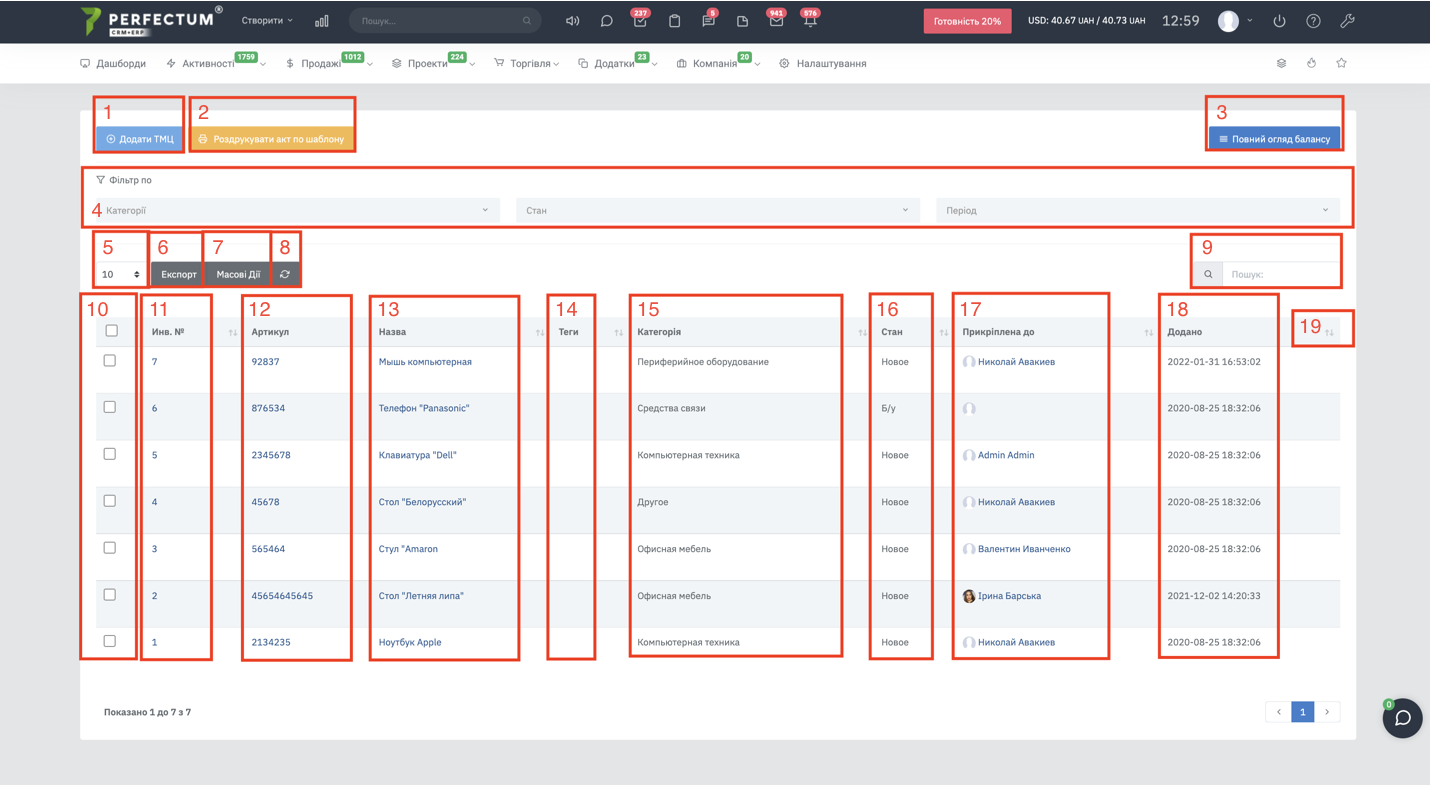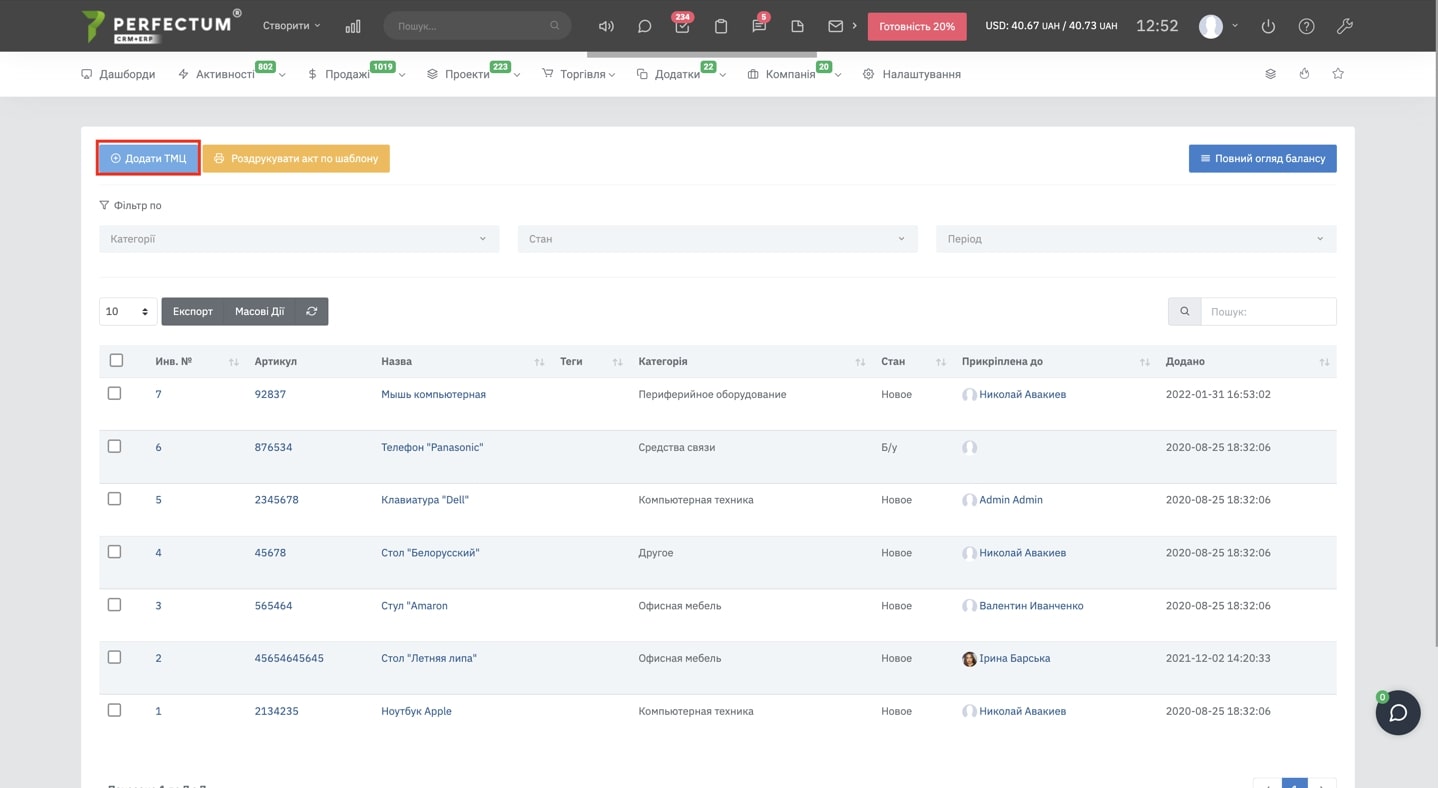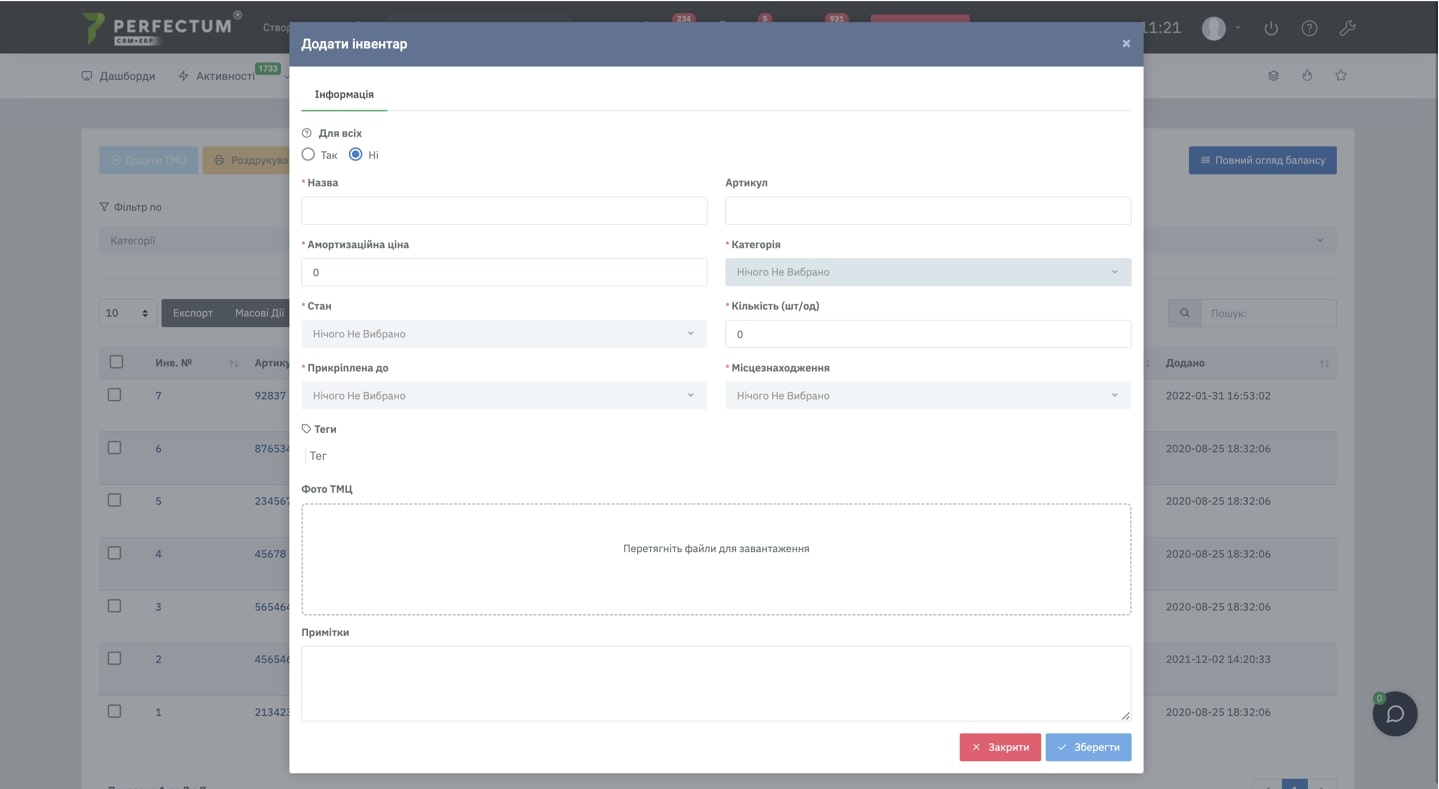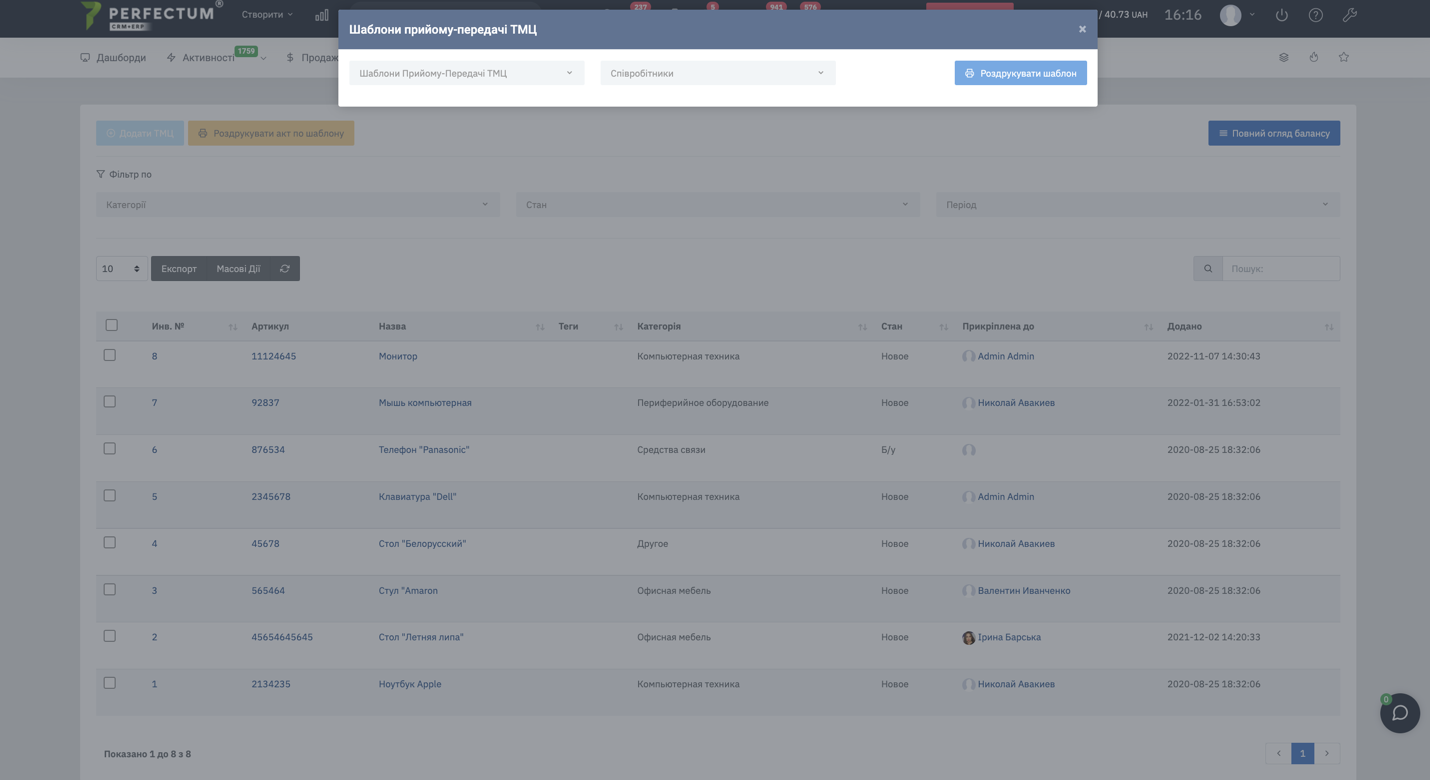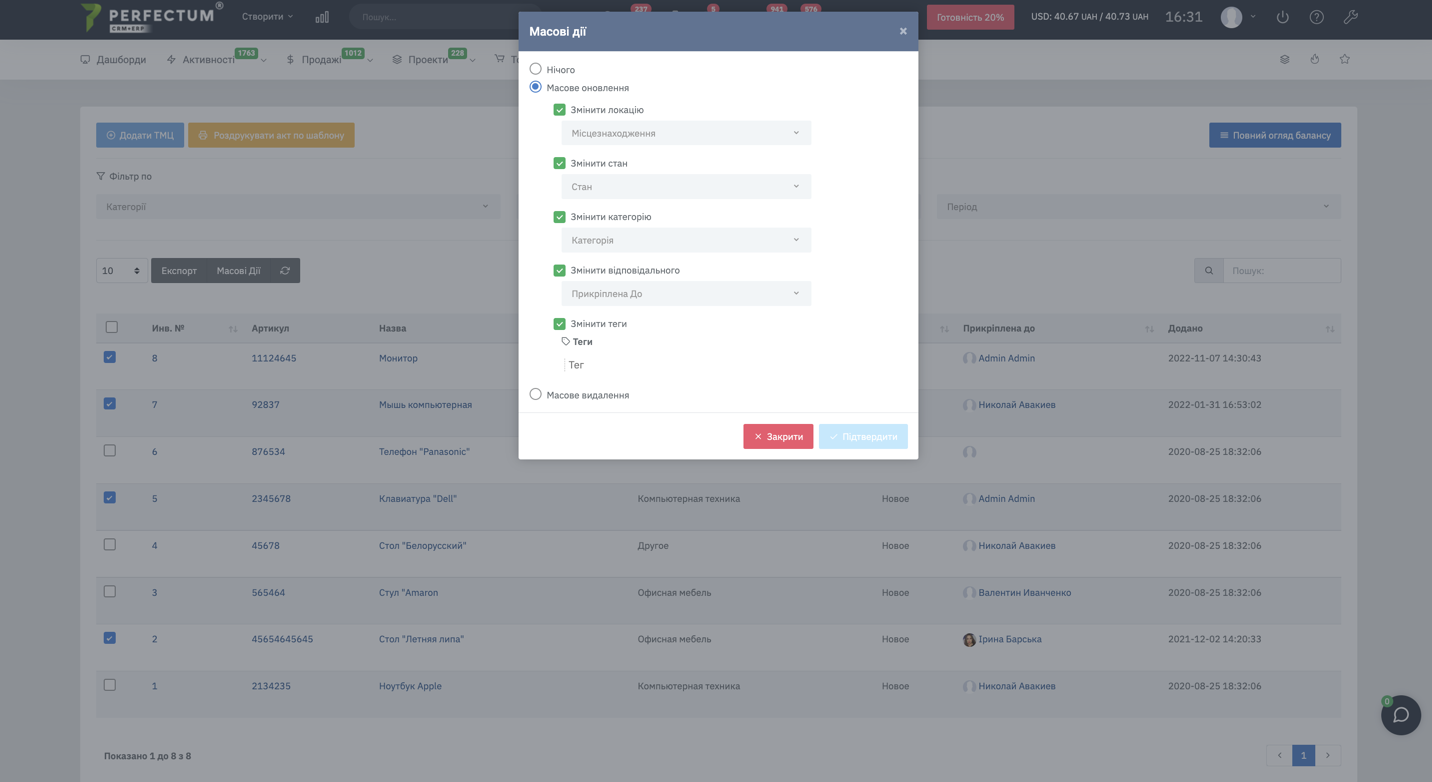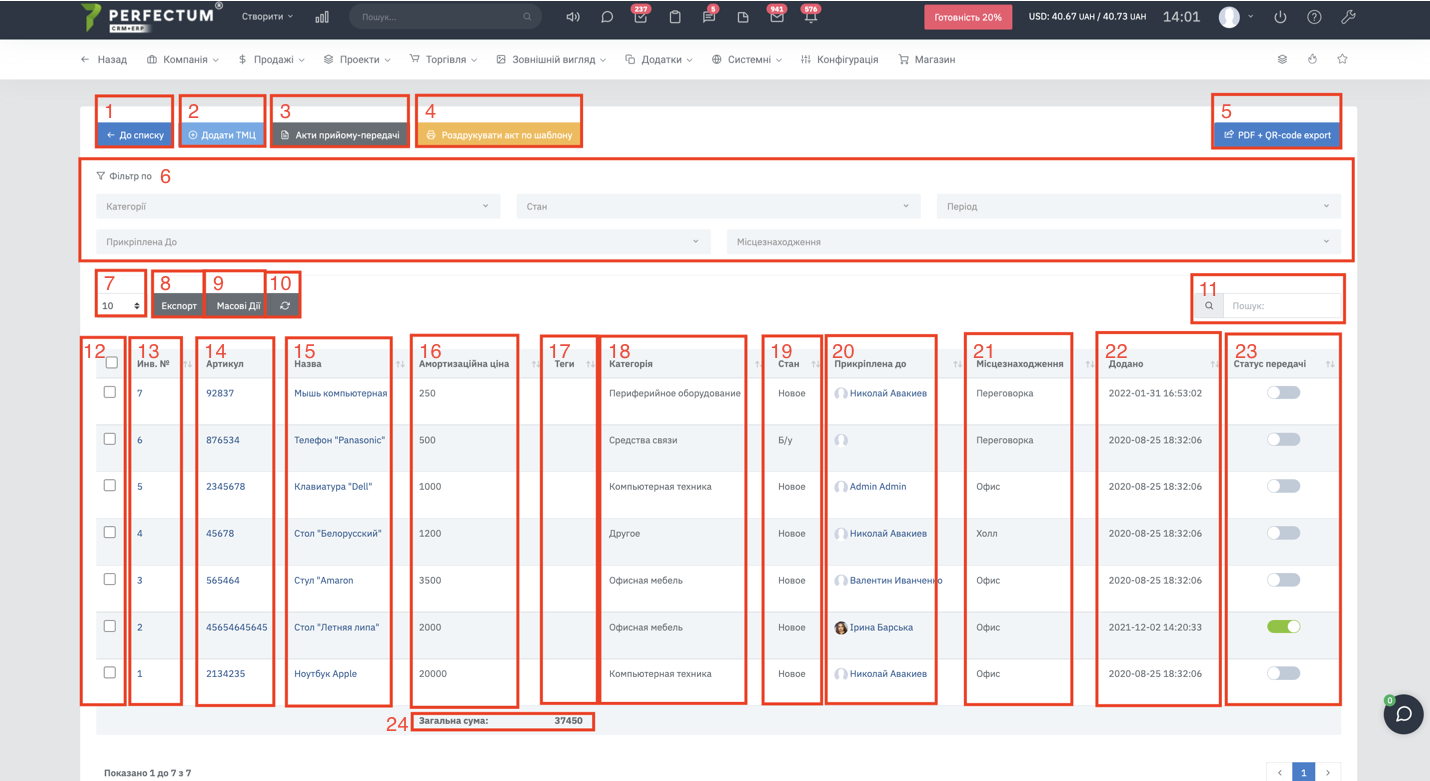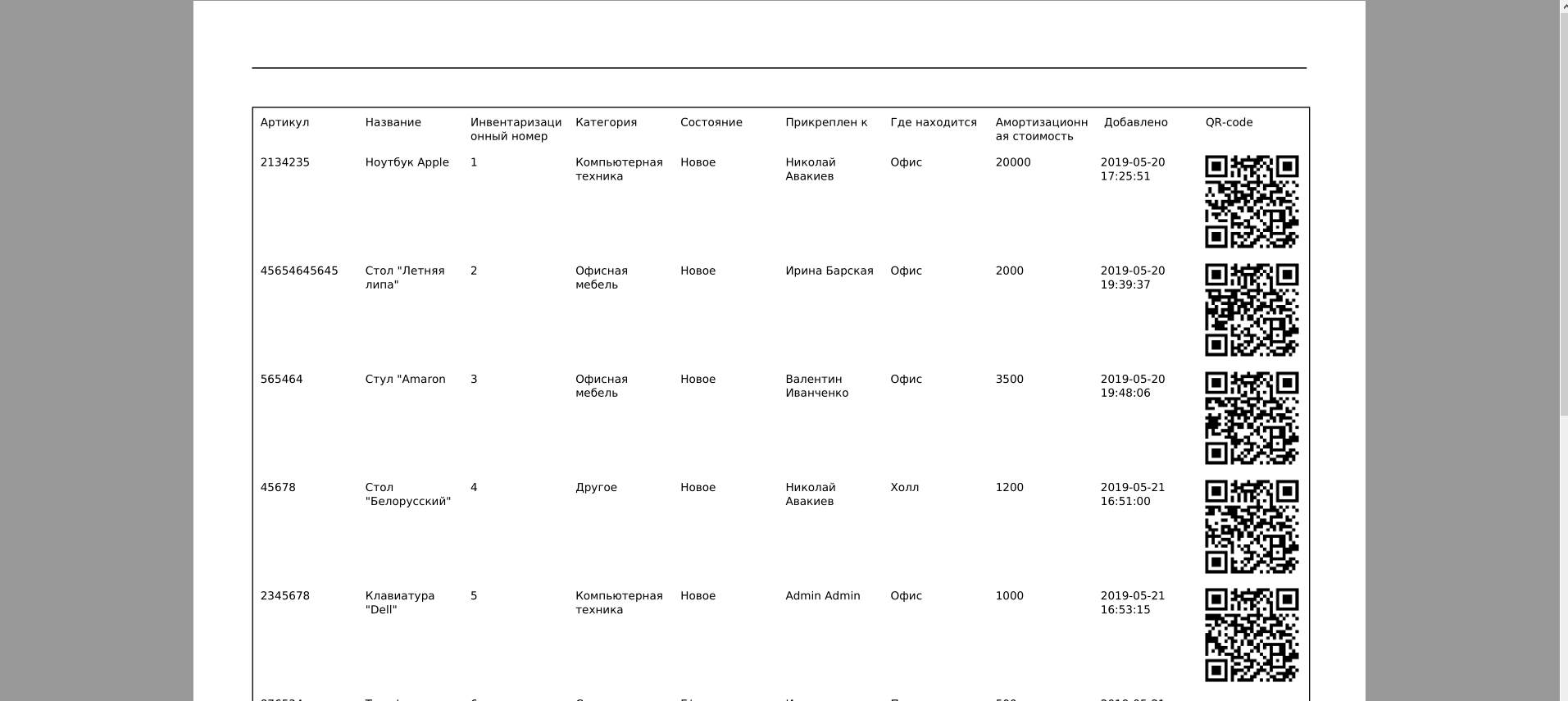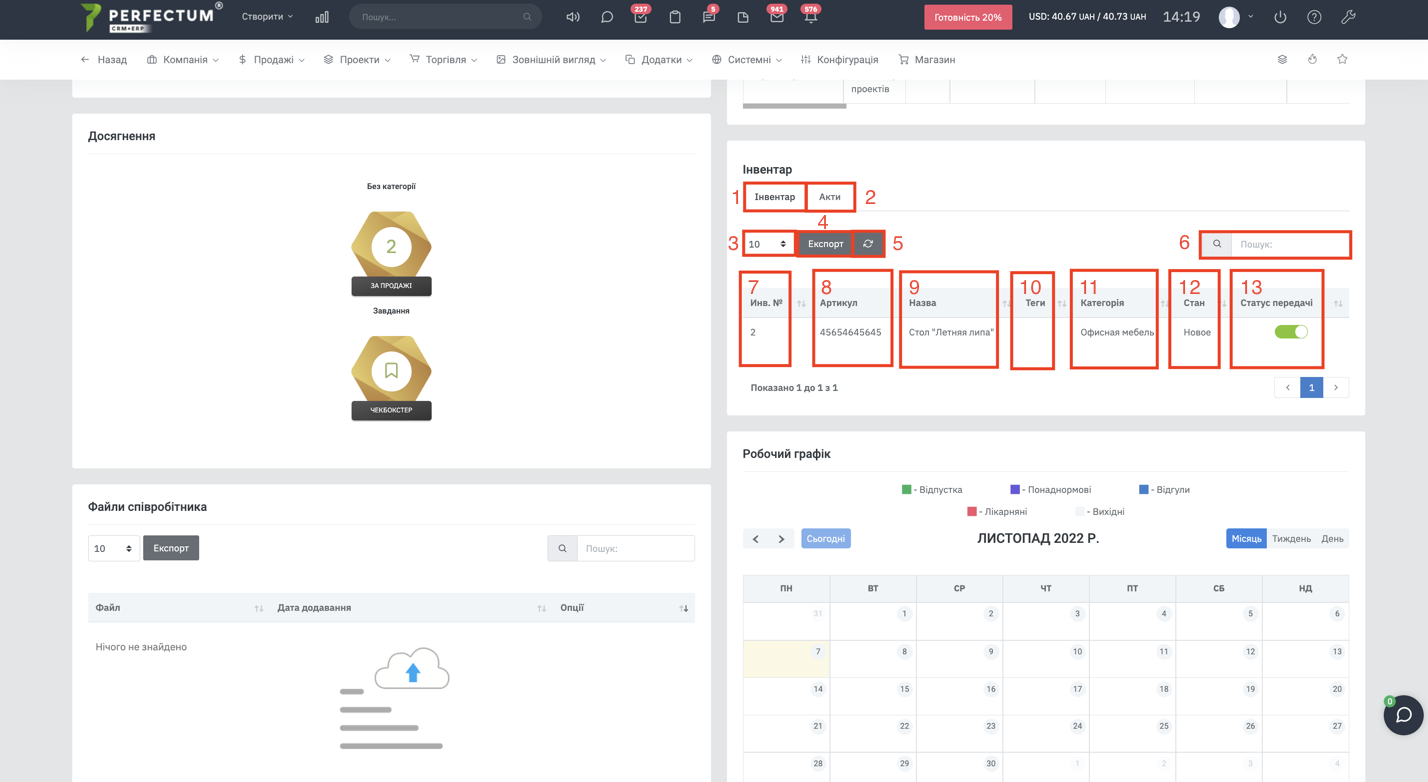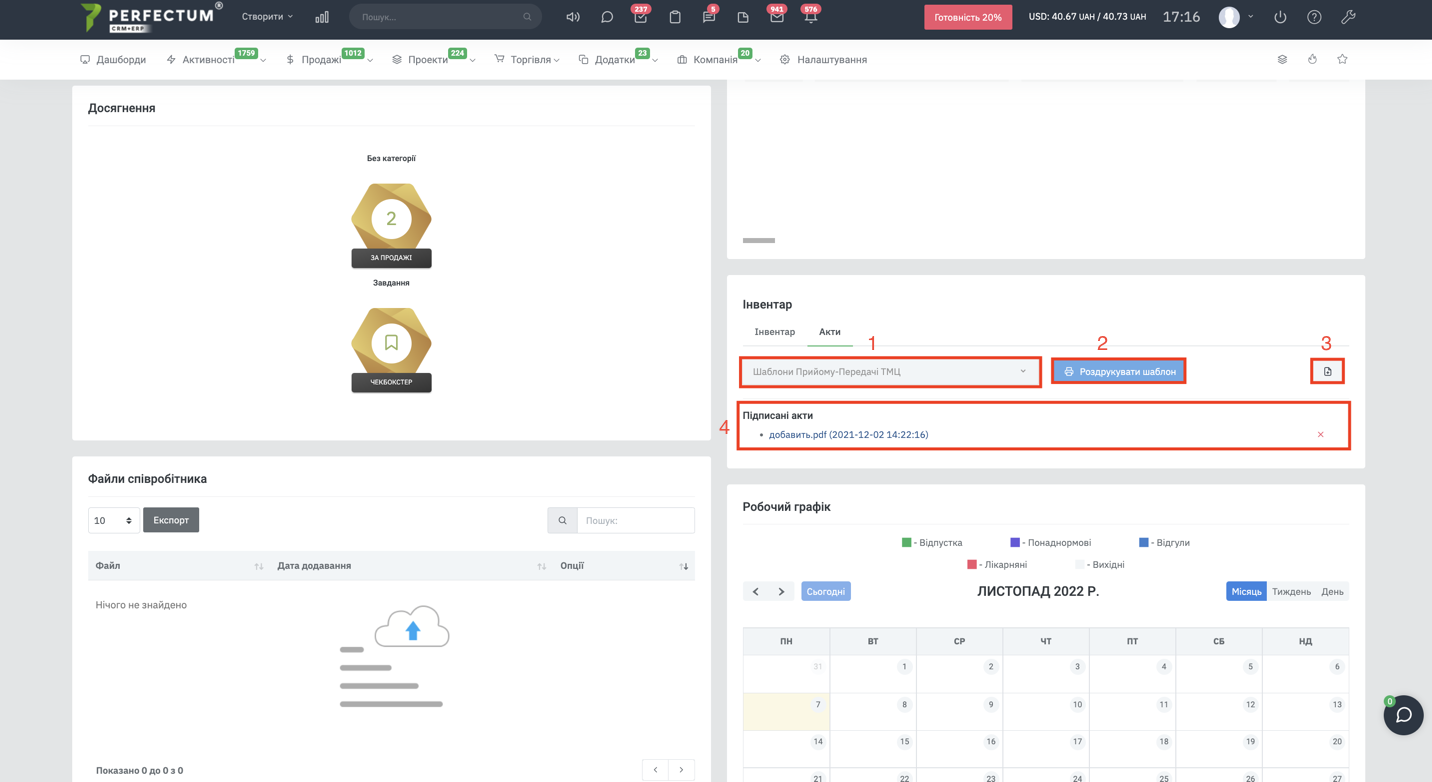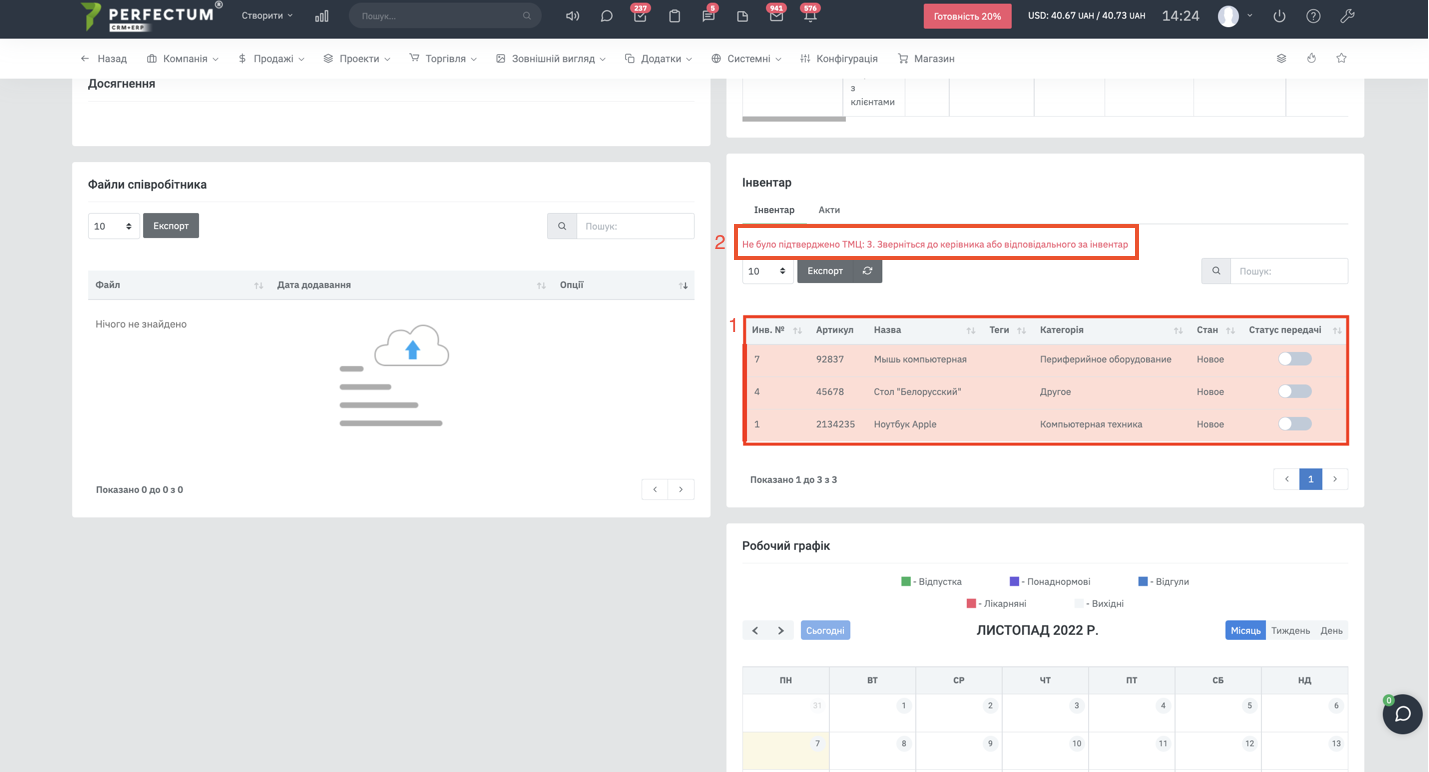Модуль "Інвентаризація"
Модуль «Інвентаризації» дозволяє вести облік усіх матеріальних цінностей компанії, каталогізувати поточні, додавати нові.
Для початку роботи з модулем необхідно:
- Придбати та встановити
- Після придбання налаштувати.
Функціонал розділу "Інвентаризація"
- Кнопка "Додати ТМЦ" - для додавання нової ТМЦ
- Кнопка "Роздрукувати Акт за шаблоном" - для друку акта за заздалегідь збереженим шаблоном (для того щоб створити новий шаблон акта прийому-передачі ТМЦ, перейдіть в Налаштування -> Компанія -> Шаблони -> Шаблони прийому-передачі ТМЦ )
- Кнопка "Повний огляд балансу" - перегляд всіх ТМЦ окремо
- Поля "Фільтр по" - для пошуку ТМЦ за заданими параметрами зі списків
- Поле для відображення певної кількості ТМЦ на сторінці (10,25,50...)
- Кнопка "Експорт" – для експорту списку ТМЦ
- Кнопка "Масові дії" - для масових дій із ТМЦ
- Кнопка "Оновити" - для оновлення списку ТМЦ
- Графа "Пошук" - для пошуку ТМЦ за ключовими словами
- Стовпець "Вибрати" - для вибору одного, декількох або всіх ТМЦ, щоб зробити "Масові дії" з ними
- Стовпець "Інвентаризаційний номер" - встановлюється автоматично системою, вказує послідовність створення ТМЦ, при натисканні на номер відкривається меню інформації про ТМЦ
- Стовпець "Артикул" - для ідентифікації та обліку своїх товарів та їх варіантів, при натисканні на артикул відкривається меню інформації про ТМЦ
- Стовпець "Назва" - назва ТМЦ
- Стовпець "Теги" - для присвоєння ТМЦ тегів
- Стовпець "Категорія" - для присвоєння категорії ТМЦ
- Стовпець "Стан" - для опису стану ТМЦ
- Стовпець "Прикріплений до" - вказує співробітника, до якого прикріплена ТМЦ
- Стовпець "Додано" - вказує дату створення ТМЦ
- Кнопка "Сортування за" - деякі стовпці мають цю кнопку, вона потрібна для швидкого сортування за певним стовпцем
Створення товарно-матеріальних цінностей
- Для створення товарно-матеріальних цінностей зайдіть в "Компанія" -> "Інвентаризація" у головному меню. Натисніть кнопку "Додати ТМЦ".
У модульному вікні заповніть:
- Помітний для всіх
- Назва
- Артикул
- Амортизаційну вартість
- Категорію зі списку
- Стан зі списку
- Кількість
- Прикріплено до - виберіть співробітника зі списку
- Місцезнаходження
- теги
- Фото інвентарю
- Примітки
Друк акту за шаблоном.
- Для запуску друку натисніть кнопку "Роздрукувати акт за шаблоном", зі списку виберіть раніше збережені шаблони та співробітника з яким хочете заключити Акт.
Масові дії з ТМЦ.
Необхідні для роботи з одним, декількома чи всіма ТМЦ зі списку. Для активації Масових дій необхідно вибрати один, кілька або всі ТМЦ зі списку, після чого натиснути на кнопку "Масові дії".
У вікні вибрати необхідні дії:
- Нічого
- Масове оновлення
- Масове видалення
Масове оновлення відбувається за параметрами:
- Змінити локацію - для зміни кінцевої локації ТМЦ
- Змінити стан - зміни стану ТМЦ
- Змінити категорію – для зміни категорії ТМЦ
- Змінити відповідального - для зміни співробітника з яким було укладено ТМЦ
- Змінити тег для зміни тегу ТМЦ
Повний огляд балансу
У розділі повний огляд балансу є:
- Кнопка "Повернутись до списку" - для повернення до списку ТМЦ.
- Кнопка "Додати ТМЦ" - для додавання нової ТМЦ.
- Кнопка "Акти прийому-передачі" - для перегляду підписаних Актів прийому-передачі.
- Кнопка "Роздрукувати Акт за шаблоном" - для друку акта за заздалегідь збереженим шаблоном.
- Кнопка "PDF+QR експорт" - для експорту списку ТМЦ з QR-кодом.
- Поля "Фільтр по" - для пошуку ТМЦ за заданими параметрами.
- Поле для відображення певної кількості ТМЦ на сторінці (10,25,50...)
- Кнопка "Експорт" - для експорту списку ТМЦ.
- Кнопка "Масові дії" - для масових дій над ТМЦ.
- Кнопка "Оновити" - для оновлення списку ТМЦ.
- Графа "Пошук" - для пошуку ТМЦ за ключовими словами.
- Стовпець "Вибрати" - для вибору одного, кількох або всіх ТМЦ, щоб зробити "Масові дії" з ними.
- Стовпець "Інвентаризаційний номер" - встановлюється автоматично системою, вказує послідовність створення ТМЦ, при натисканні на номер відкривається меню інформації про ТМЦ.
- Стовпець "Артикул" - для ідентифікації та обліку своїх товарів та їх варіантів, при натисканні на артикул відкривається меню інформації про ТМЦ.
- Стовпець "Назва" - назва ТМЦ.
- Стовпець "Амортизаційна ціна" - для відображення амортизаційної ціни ТМЦ.
- Стовпець "Теги" - для присвоєння ТМЦ тегів.
- Стовпець "Категорія" - для присвоєння категорії ТМЦ.
- Стовпець "Стан" - для опису стану ТМЦ.
- Стовпець "Прикріплений до" - вказує співробітника, до якого прикріплена ТМЦ.
- Стовпець "Місцезнаходження" - вказує місцезнаходження ТМЦ.
- Стовпець "Додано" - вказує дату створення ТМЦ.
- Стовпець "Статус передачі" - вказує статус передачі ТМЦ, якщо статус передачі не включений ТМЦ не було передано, якщо статус включений ТМЦ було передано.
- Рядок "Загальна сума" - вказує загальну суму всіх ТМЦ та компонентів усередині них.
Експорт PDF-файлу з QR-кодом.
При експорті PDF документа з QR-кодом Ви можете роздрукувати цей документ та розклеїти QR-коди на Ваш інвентар. Це дозволить переглянути Ваш інвентар у Perfectum CRM+ERP, просканувавши цей QR-код.
Перегляд інвентарю ТМЦ у профілі співробітника.
Після того, як співробітник буде прикріплений до ТМЦ, у нього в профілі відобразиться інформація про всі ТМЦ, до яких він прикріплений.
Доступна інформація Інвентаря ТМЦ у профілі співробітника:
- Вкладка "Інвентар" - відображає інформацію про прикріплену ТМЦ.
- Вкладка "Акти" - відображає інформацію щодо підписаних актів.
- Поле для відображення певної кількості ТМЦ на сторінці (10,25,50...)
- Кнопка "Експорт" - для експорту списку ТМЦ.
- Кнопка "Оновити" - для оновлення списку ТМЦ.
- Графа "Пошук" - для пошуку ТМЦ за ключовими словами.
- Стовпець "Інвентаризаційний номер" - вказує порядковий номер ТМЦ із загальної таблиці.
- Стовпець "Артикул" - для ідентифікації та обліку своїх товарів та їх варіантів.
- Стовпець "Назва" - назва ТМЦ.
- Стовпець "Теги" - для присвоєння ТМЦ тегів.
- Стовпець "Категорія" - для присвоєння категорії ТМЦ.
- Стовпець "Стан" - для опису стану ТМЦ.
- Стовпець "Статус передачі" - вказує статус передачі ТМЦ, якщо статус передачі не включений ТМЦ не було передано, якщо статус включений ТМЦ було передано.
Вкладка "Акти".
Система дозволяє вибрати шаблон акта прийому-передачі ТМЦ, роздрукувати його та завантажити підписаний акт у профіль, а також переглядати та зберігати вже підписані акти.
- Поле вибору "Шаблону Акту Прийому-Передачі ТМЦ".
- Кнопка "Роздрукувати шаблон" - для швидкого друку "Шаблона Акту Прийому-Передачі ТМЦ".
- Кнопка "Завантажити Акт" - для завантаження документа у профіль співробітника
Примітка
Якщо до співробітника прикріплений Акт прийому передачі ТМЦ але він ще не підписаний, у профілі непідписані акти будуть підсвічені червоним кольором, а також буде відображено повідомлення про непідтверджені Акти:
- Список ТМЦ до яких прикріплений співробітник
- Повідомлення про непідтверджені Акти, у повідомленні вказується кількість непідтверджених Актів (після підтвердження всіх актів повідомлення зникне)